Impossible d’installer le client Yaware à l’aide du script d’installation?
Suivez la directive:
1. Télécharger le client pour Yaware
- http://repo.yaware.com/deb/pool/main/yaware_2.0.5-22_amd64.deb — deb 64
- http://repo.yaware.com/deb/pool/main/yaware_2.0.5-22_i386.deb — deb 32
- http://repo.yaware.com/rpm/yaware-2.0.5-22.x86_64.rpm — rpm 64
- http://repo.yaware.com/rpm/yaware-2.0.5-22.i686.rpm — rpm 32
2. Après d’installer le package, procédez comme suit:
- Téléchargez le script d’installation de votre compte 2.
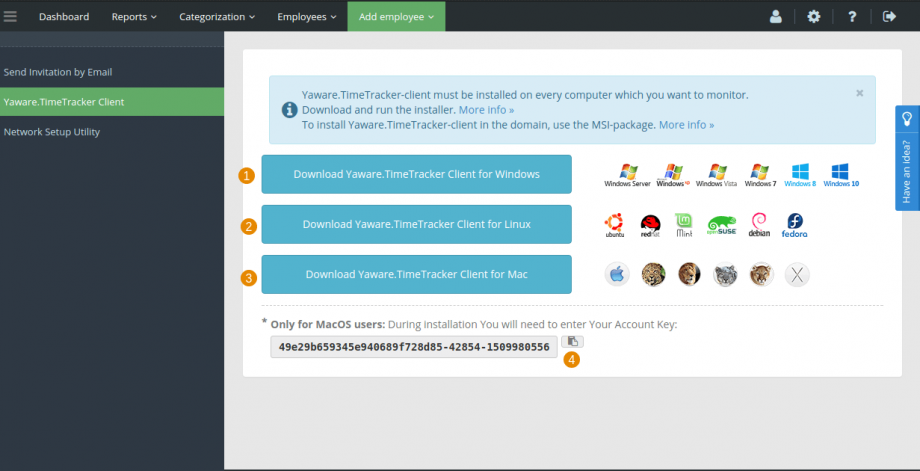
- Ouvrez-le dans l’éditeur de texte.
- Au début du texte, trouvez:
ACCOUNT_KEY= «55a7613c7d8fd1b7e725e06e1f956а34-138402837» - crée le fichier de la clé. Dans ce cas, créez le fichier /opt/ywtracker/bin/config.ini avec accès 666.
- Dans le fichier, écrivez les lignes suivantes:
[General]
accountKey=**************
server=data1.yaware.com/api/v5
où au lieu de star, entrez la clé de votre compte ( ACCOUNT_KEY ). - Conservent un fichier.
- Reboot leur système.
3. Si vous devez mettre à jour Yaware.TimeTracker, puis ajoutez les référentiels à la liste des référentiels du système:
- référentiel deb – http://repo.yaware.com/deb principale stable
- référentiel rpm – http://repo.yaware.com/rpm